Duomenų perkėlimas į „Mac Pro“
Failus ir nustatymus kopijuoti iš „Mac“ arba „Windows“ kompiuterio į „Mac Pro“ be laido yra paprasta. Galite perkelti informaciją į „Mac Pro“ iš turimo kompiuterio arba iš „Time Machine“ atsarginės kopijos USB saugyklos įrenginyje.
Gali būti, kad prieš perkeldami informaciją į senesnį kompiuterį turėsite naujovinti jo „macOS“ versiją, – priemonė „Migration Assistant“ veikia tik „macOS 10.7“ arba naujesnėse versijose, tačiau geriausia atnaujinti senesnį kompiuterį į naujausią versiją. Jei nesate tikri, kurį modelį turite, arba norite rasti informacijos apie kitus modelius, žr. „Apple“ pagalbos straipsnius „Mac Pro“ modelio nustatymas, „iMac“ modelio nustatymas ir „Mac Pro“ modelio nustatymas.
Patarimas: Siekdami geriausių rezultatų įsitikinkite, kad įrenginyje „Mac Pro“ įdiegta naujausia „macOS“ versija. Atidarykite skiltį „System Settings“, tada spustelėkite „General“ > „Software Update“ ir patikrinkite, ar galima atnaujinti.
Perkelkite duomenis iš „Windows“ kompiuterio į „Mac“. Jei esate naujas „Mac“ naudotojas ir norite perkelti failus iš „Windows“ kompiuterio, žr. „macOS“ naudotojo vadovo temą Informacijos perkėlimas iš „Windows“ kompiuterio į „Mac“ ir „Apple“ pagalbos straipsnį Duomenų perkėlimas iš „Windows“ kompiuterio į „Mac“.
Perkelkite belaidžiu ryšiu. Jei pirmą kartą nustatydami „Mac Pro“ duomenų neperkėlėte, bet kada galite naudoti „Migration Assistant“. Atidarykite „Finder“ langą, pasirinkite „Applications“, atidarykite skiltį „Utilities“, tada dukart spustelėkite „Migration Assistant“, kad informaciją perkeltumėte belaidžiu ryšiu, ir vadovaukitės ekrane pateikiamomis instrukcijomis. Įsitikinkite, kad abu kompiuteriai prijungti prie to paties tinklo, vykdydami perkėlimą padėkite kompiuterius šalia vienas kito.
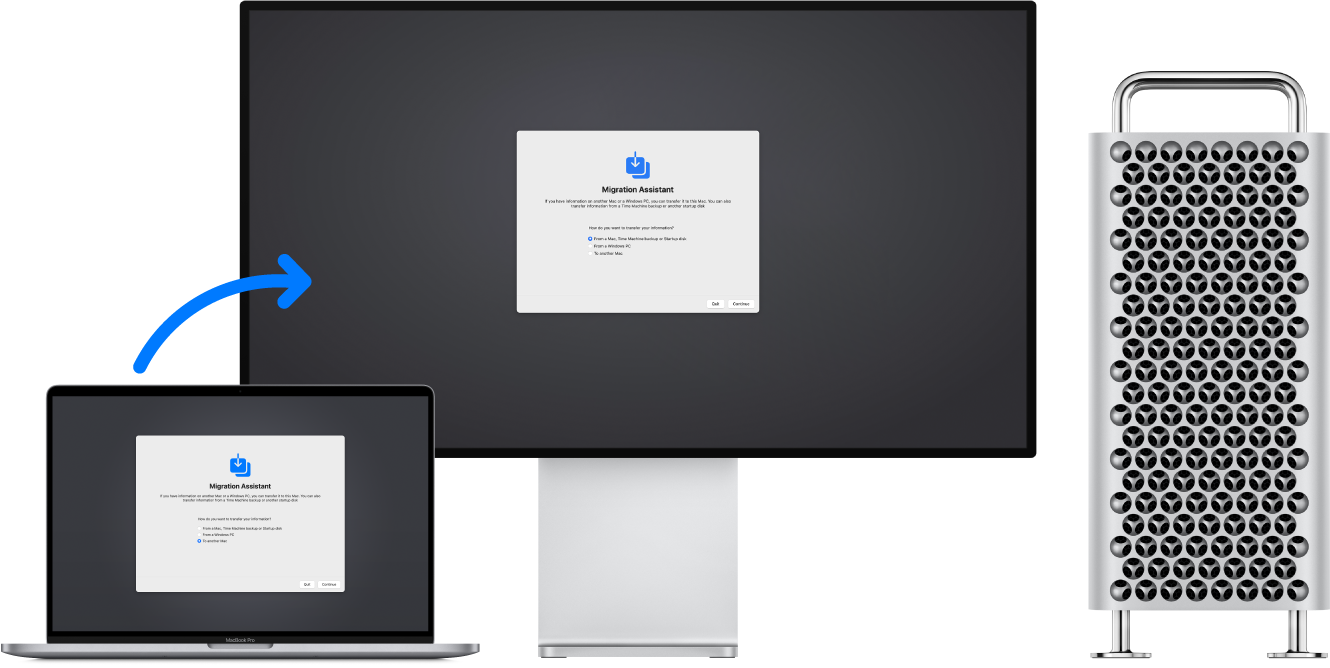
Jei naudodami „Time Machine“ sukūrėte kito „Mac“ duomenų atsarginę kopiją ir patalpinote ją saugyklos įrenginyje (pvz., išoriniame diske), failus galite nukopijuoti iš įrenginio į „Mac Pro“. Žr. temą „Mac“ duomenų atsarginės kopijos kūrimas ir atkūrimas.
Kopijuokite failus iš saugyklos įrenginio. Prijunkite įrenginį prie USB-A prievado ![]() arba „Thunderbolt 3“ (USB-C) prievado
arba „Thunderbolt 3“ (USB-C) prievado ![]() įrenginyje „Mac Pro“, tada vilkite failus iš saugyklos įrenginio į „Mac Pro“.
įrenginyje „Mac Pro“, tada vilkite failus iš saugyklos įrenginio į „Mac Pro“.
Atkurkite turinį. Jei norite sužinoti, kaip atkurti „Mac“ duomenis iš „Time Machine“ arba kitos atsarginės kopijos, žr. „Apple“ pagalbos straipsnį „Mac“ duomenų atkūrimas iš atsarginės kopijos.
Sužinokite daugiau. Žr. „macOS“ naudotojo vadovo temą Informacijos perkėlimas į „Mac“ iš kito kompiuterio arba įrenginio ir „Apple“ pagalbos straipsnį Turinio perkėlimas į „Mac“.